Excel中表格进行关键字排序的设置技巧
发布时间:2017-06-16 16:22
相关话题
excel表格如何按关键字进行排序,具体该怎么去进行操作?今天,小编就教大家在Excel中表格进行关键字排序的设置技巧。
Excel中表格进行关键字排序的设置步骤:
1、打开excel,选择好要进行排序的区域。
2、点击菜单栏的【数据】-----【排序】。
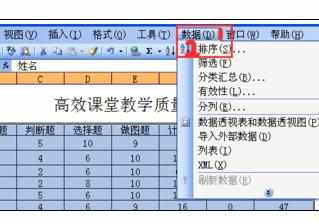
3、在弹出的菜单中选择主关键字【姓名】,次关键字【总成绩】,点击确定。
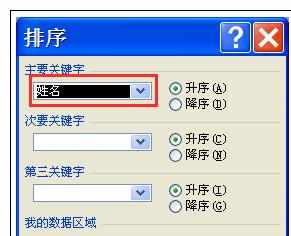
4、可以看到表格中的数据已经按照名字的升序排列。
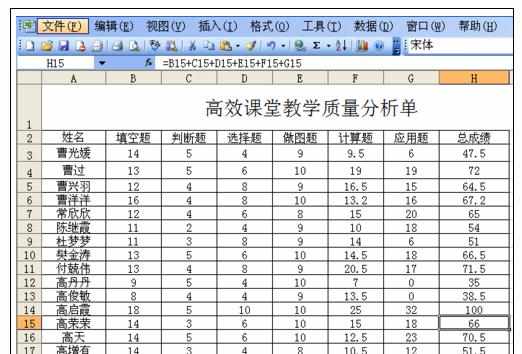

excel表格如何按关键字进行排序,具体该怎么去进行操作?今天,小编就教大家在Excel中表格进行关键字排序的设置技巧。
1、打开excel,选择好要进行排序的区域。
2、点击菜单栏的【数据】-----【排序】。
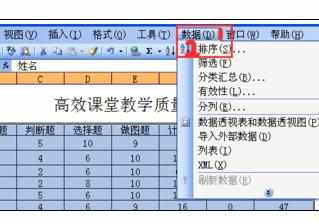
3、在弹出的菜单中选择主关键字【姓名】,次关键字【总成绩】,点击确定。
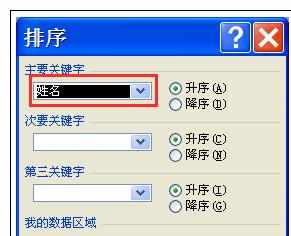
4、可以看到表格中的数据已经按照名字的升序排列。
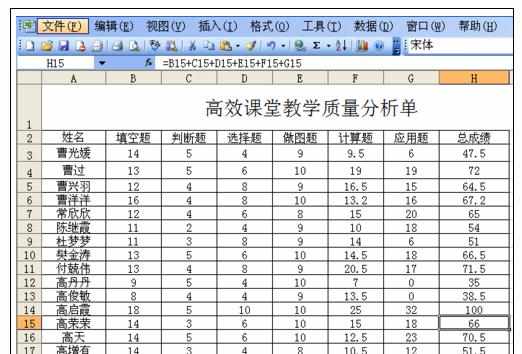
Excel中表格进行关键字排序的设置技巧的评论条评论